O Google Forms é uma ferramenta poderosa para criar questionários online. O processo é simples e prático, sendo possível gerenciar e analisar as respostas em tempo real. Este guia detalhado mostrará como fazer questionário no google forms em poucos passos.
Passo a Passo para Criar seu Questionário
1. Acessar o Google Forms
Primeiramente, deve-se acessar o site do Google Forms. É necessário estar logado em uma conta Google. A URL é forms.google.com.
2. Iniciar um Novo Formulário
Ao entrar no Google Forms, a opção “Iniciar um novo formulário” deve ser selecionada. Pode-se escolher entre um formulário em branco ou utilizar um dos templates disponíveis.
3. Personalizar o Formulário
O título e a descrição do questionário podem ser personalizados. Clique nos campos de texto no topo da página para editar essas informações.
4. Adicionar Perguntas
No lado direito, o ícone “+” deve ser utilizado para adicionar novas perguntas. Diversos tipos de perguntas são oferecidos, como múltipla escolha, caixas de seleção e escalas lineares.
5. Configurar Opções e Layout
Nas configurações, pode-se escolher se todas as perguntas são obrigatórias, além de configurar um layout com várias seções ou páginas. Para evitar a submissão de múltiplas respostas, a opção “Limitar a uma resposta por usuário” pode ser ativada.
6. Visualizar e Testar o Formulário
Antes de enviar, é fundamental testar o questionário clicando no ícone de olho no canto superior direito, que permite visualizar a forma como os destinatários verão o formulário.
7. Enviar e Compartilhar
O formulário pode ser enviado por e-mail, link ou até incorporado em sites. Para enviar, clique no botão roxo no canto superior direito com um ícone de avião de papel.
Conclusão: Como Fazer Questionário no Google Forms?
Saber como fazer questionário no Google Forms é simplificado por meio desses passos. Primeiro, acessa-se a ferramenta e inicia-se um novo formulário. Personalizam-se título e descrição, e adicionam-se perguntas conforme necessário. Configura-se o layout desejado e, após visualização e testes, o formulário é compartilhado. Dessa forma, um questionário profissional e eficaz é criado.
Sobre o Autor
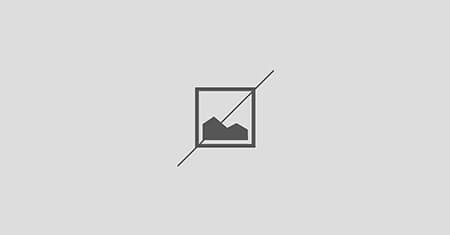
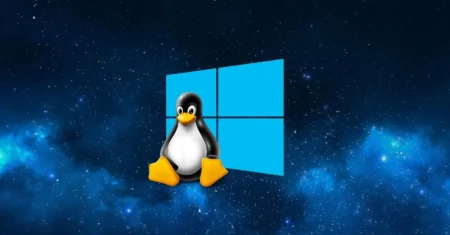

0 Comentários